Windows veikals pēc noklusējuma instalē lietotnes vietneijūsu C disks operētājsistēmā Windows 10. Ja jums ir mazs disks vai jūs vēlaties C diskā atstāt pēc iespējas vairāk vietas, jūs, iespējams, nevēlaties, lai tajā instalētu lietotnes. Ja attiecīgā lietotne ir Metro lietotne, kas instalēta no Windows veikala, varat to viegli pārvietot uz citu disku, neizmantojot visu atinstalēšanas un atkārtotas instalēšanas procesu, izmantojot iebūvētu Windows funkciju. Lūk, kā.
Atveriet lietotni Iestatījumi. Sākot ar Build 10130, iestatījumiem var piekļūt no daudz uzlabotās Start Menu. Atveriet Iestatījumi> Sistēma un noklikšķiniet uz cilnes Lietotne un funkcijas. Pagaidiet, kamēr tiek instalēts instalēto lietotņu saraksts. Kad saraksts ir ielādēts, noklikšķiniet uz Metro lietotnes un jūs redzēsit divas pogas; Pārvietot un atinstalēt.

Noklikšķiniet uz pogas Pārvietot, un tiks parādīts uznirstošais logsparādās, kurā paziņo, kurā diskā lietotne pašlaik ir instalēta. Uznirstošā izvēlnes nolaižamajā izvēlnē atlasiet disku, uz kuru jāpārvieto lietotne. Tas darbojas tikpat labi kā diska nodalījums, kā arī ārējais cietais disks. Kad esat izvēlējies disku, noklikšķiniet uz Pārvietot, un lietotne tiks pārvietota.
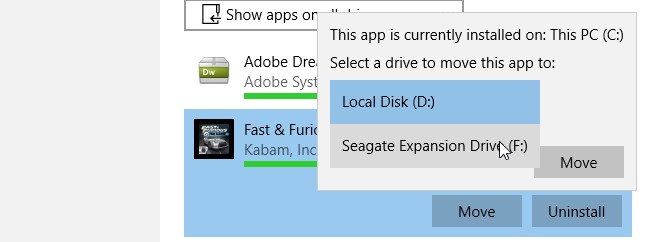
Pārvietošanās var prasīt laiku, un, ja pārvietojātLietotne, kas nodarbojas ar failiem, var aizmirst, kurus failus jūs nesen atvērāt, vai arī pēdējo mapi / direktoriju, kurai piekļāvāt. Bez lietotņu pārvietošanas no viena diska uz citu nav arī citu blakusparādību. Šī funkcija ir ļoti nozīmīga, lai instalētu lietotnes no Windows veikala, jo tā sniedz jums iespēju tās viegli pārvietot.












Komentāri